Cách chặn quảng cáo trên điện thoại OPPO hiệu quả
Bạn mệt mỏi vì quảng cáo xuất hiện trên ứng dụng hay cả những quảng cáo pop up xuất hiện trên màn hình chính của điện thoại OPPO. Dù đã thử nhiều cách khác nhau nhưng quảng cáo lại tiếp tục xuất hiện sau một thời gian ngắn. Đừng lo, chỉ với một vài thủ thuật nhỏ sau đây để loại bỏ hoàn toàn những rắc rối trên.
Vậy làm sao để chặn quảng cáo trên điện thoại OPPO hiệu quả? Hãy cùng Đức Huy Mobile tìm câu trả lời ngay trong bài viết này.
Mục lục
Lý do xuất hiện quảng cáo trên điện thoại OPPO
Chắc hẳn, ít nhất một lần bạn đã từng gặp phải trường hợp quảng cáo xuất hiện khi đang sử dụng điện thoại OPPO gây khó chịu trong quá trình sử dụng. Những quảng cáo này xuất hiện với tần suất ngẫu nhiên khiến quá trình sử dụng bị gián đoạn ít nhiều. Vây đâu là nguyên dân xảy ra tình trạng này, dưới đây là một số nguyên nhân thường gặp:
Ứng dụng không rõ nguồn gốc: một số bạn có thói quen sử dụng những phần mềm crack, apk của bên thứ ba mà không hề được kiểm duyệt một cách đầy đủ. Những phần mềm này có thể chứa những mã chạy quảng cáo ngay khi được cài đặt vào máy dẫn đến tình trạng xuất hiện quảng cáo trên điện thoại OPPO.
Ứng dụng miễn phí: đa phần các ứng dụng miễn phí trên CH Play đều được cài đặt sẵn quảng cáo. Tuỳ thuộc vào từng ứng dụng mà các quảng cáo xuất hiện với tần suất nhiều hoặc ít khác nhau.

Có nhiều nguyên nhân dẫn đến việc quảng cáo xuất hiện trên điện thoại OPPO. Ảnh: Đức Huy Mobile
Sử dụng những website độc hại: Khi bạn truy cập vào một website không rõ nguồn gốc hay các trang web lậu thì sẽ liên tục gặp trường hợp quảng cáo xuất hiện một cách dày đặc. Đặc biệt, một số website còn chứa mã độc có thể lấy thông tin từ điện thoại OPPO của bạn hoặc có thể xuất hiện quảng cáo ngay tại màn hình chính của điện thoại.
Bị xâm nhập bởi mã độc: Việc bấm vào các link không rõ nguồn gốc cũng là một nguyên nhân phổ biến dẫn đến tình trạng xuất hiện quảng cáo trên điện thoại OPPO. Do đó, bạn phải cực kỳ cẩn thận khi bấm vào bất kỳ đường link lạ nào trên các trang mạng xã hội để tránh điện thoại OPPO bị nhiễm mã độc.
Lợi ích của việc chặn quảng cáo trên điện thoại OPPO
Sau khi đã nắm được những nguyên nhân gây ra tình trạng xuất hiện quảng cáo trên điện thoại OPPO thì đây là những lợi ích mà việc làm trên mạng lại cho chiếc điện thoại của bạn:
Tránh được sự gián đoạn từ quảng cáo: sau khi đã thực hiện các cách chặn quảng cáo trên điện thoại OPPO được Đức Huy Mobile hướng dẫn bên dưới, bạn sẽ có thể thử dụng điện thoại một cách mượt mà mà không còn bị làm phiền trong quá trình sử dụng.
Tăng tốc độ truy cập website: tốc độ tải của website trên điện thoại OPPO sẽ nhanh hơn đáng kể khi bạn đã chặn hoàn toàn tính năng quảng cáo. Tối ưu quá trình sử dụng, tiết kiệm thời gian tìm kiếm và ít tốn dung lượng hơn khi sử dụng kết nối 4G hoặc 5G.

Điện thoại sẽ sử dụng mượt mà hơn khi tắt những quảng cáo phiền phức. Ảnh: Đức Huy Mobile
Bảo mật thông tin cá nhân: một số quảng cáo độc hại còn chứa các mã nguồn đánh cắp thông tin ngay khi bạn bấm vào quảng cáo. Do đó, việc chặn quảng cáo cũng giúp hạn chế một phần những thông tin cá nhân quan trọng như tài khoản ngân hàng, gmail, mạng xã hội của bạn bị đánh cắp.
Giảm bộ nhớ dư thừa: Việc chặn quảng cáo cũng giúp điện thoại OPPO giảm đi đáng kể bộ nhớ RAM chạy nền ẩn trong máy. Qua đó, giúp máy có thể sử dụng mượt mà hơn do đã chặn đi nhiều quảng cáo phiền toái.
Cách chặn quảng cáo trên điện thoại OPPO
Cách chặn quảng cáo trên điện thoại OPPO bằng cách chặn ngay trên điện thoại, chặn trong trình duyệt Chrome và chặn trên các ứng dụng mạng xã hội.
Đặc biệt, có thể áp dụng từ các dòng điện thoại OPPO cũ cho đến dòng OPPO Find X8 mới nhất. Chi tiết cách chặn quảng cáo trên OPPO như sau, các bạn cùng thực hành nhé.
Chặn trên điện thoại
Bước cơ bản nhất để chặn quảng cáo xuất hiện từ gốc chính là việc tắt những tính năng ẩn gây xuất hiện quảng cáo trên chính điện thoại OPPO của bạn. Bạn chỉ cần thực hiện theo những bước sau đây:
Bước 1: Mở ứng dụng Cài đặt tại màn hình chính => Kéo xuống và chọn Quyền riêng tư

Bước 2: Kéo xuống và chọn mục ID thiết bị và quảng cáo => Tắt mục Giới hạn theo dõi quảng cáo

Lưu ý: Tại mỗi phiên bản hệ điều hành ColorOS sẽ có bố cục hiển thị khác nhau nhưng nội dung thì vẫn không thay đổi.
Chặn quảng cáo bằng trình duyệt Chrome
Chặn quảng cáo bằng cách tắt cửa sổ Pop-up và Ads
Cách này sẽ giúp không tự động hiển thị cửa sổ pop-up mỗi khi bạn mở hoặc vào bất kỳ ứng dụng nào. Cách làm đơn giản như sau:
Bước 1: Mở ứng dụng Chrome trên điện thoại OPPO => bấm chọn vào “dấu ba chấm” tại góc trên bên phải => Chọn Cài đặt
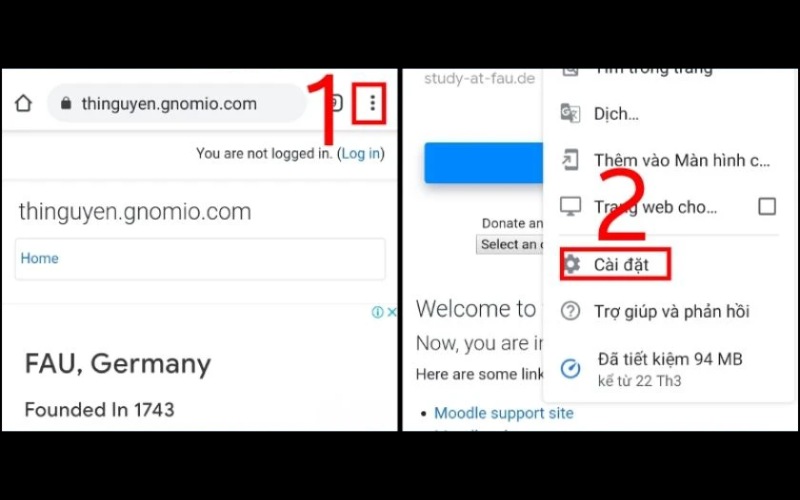
Bước 2: Chọn Cài đặt trang web => Chọn tiếp Cửa sổ bật lên và liên kết chuyển hướng
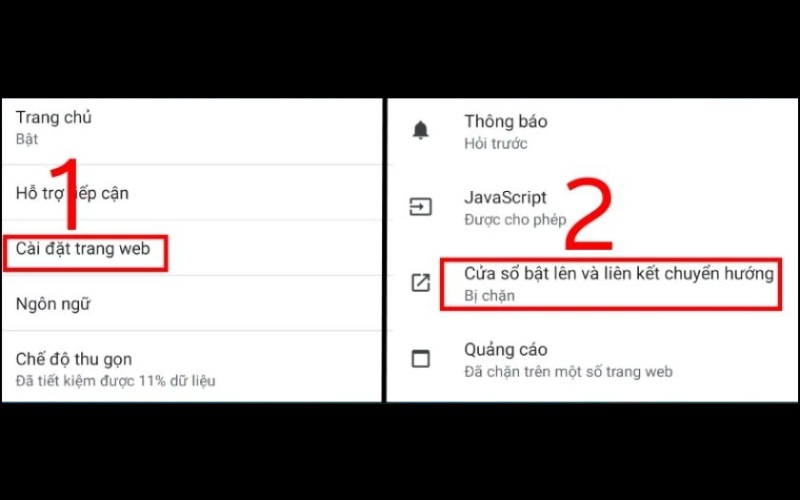
Bước 3: Tại đây bạn bật tính năng này lên
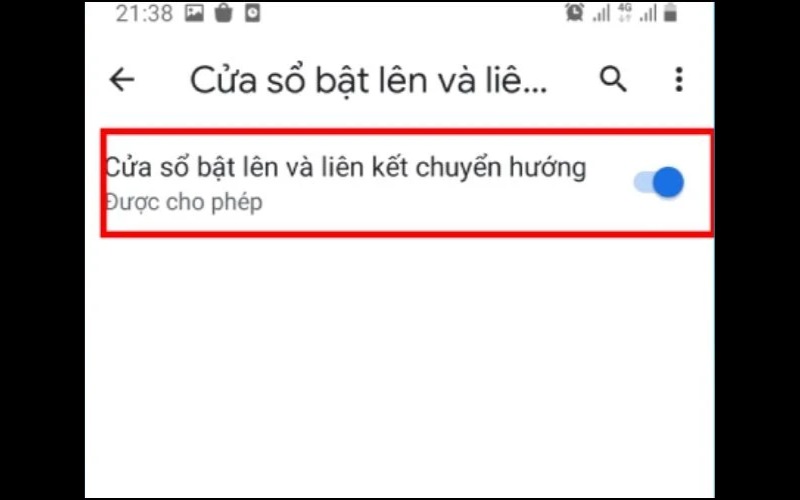
Bước 4: Quay lại phần Cài đặt trang web => Chọn mục Quảng cáo và bật tính năng này lên

Chặn cách bật chế độ tiết kiệm dữ liệu
Khi cài đặt tính năng tiết kiệm dữ liệu trên Google Chrome, điện thoại OPPO của bạn cũng sẽ hạn chế được đa số các quảng cáo phiền nhiễu. Các bước đơn giản như sau:
Bước 1: Bạn chọn phần dấu ba chấm tại góc phải màn hình hình => Chọn tiếp vào mục Cài đặt
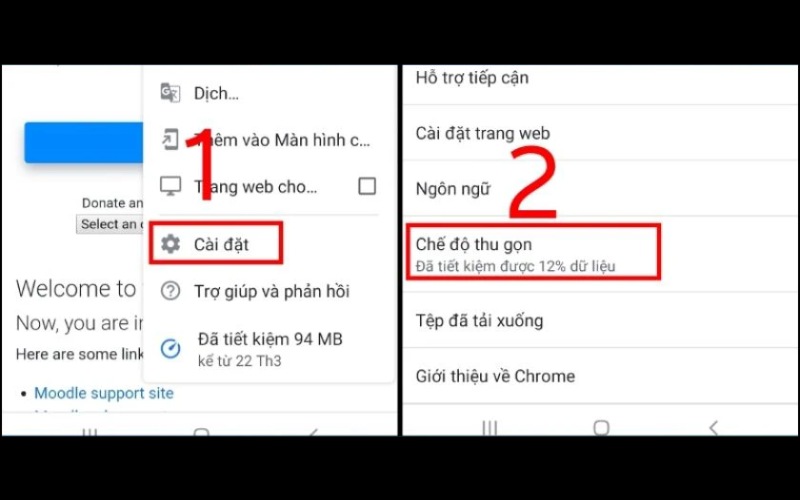
Bước 2: Chọn chế độ thu gọn => Bật tính năng này lên là xong
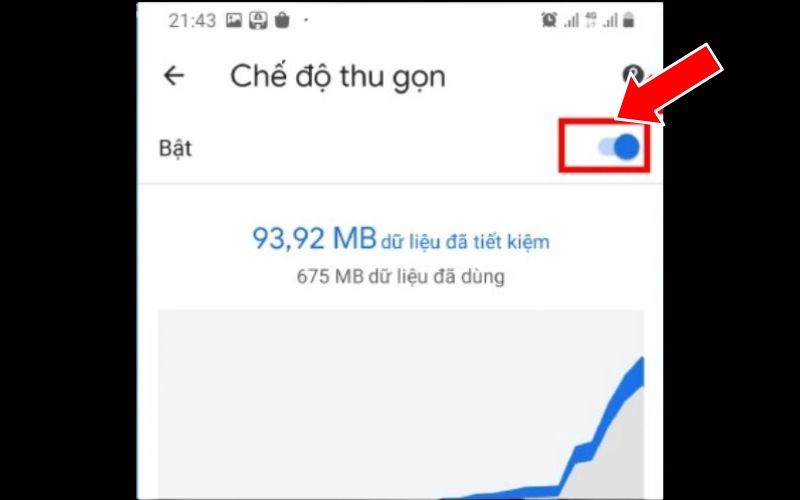
Chặn bằng cách cài đặt thêm tiện ích mở rộng
Đối với những ứng dụng được cài đặt sẵn trên điện thoại OPPO như Google Chrome, bạn có thể cài đặt thêm các ứng dụng bên thứ ba để ngăn chặn quảng cáo khá hiệu quả. Các bước thực hiện như sau:
Bước 1: Bạn chọn vào dấu ba chấm tại trình duyệt Chrome => Chọn tiếp vào mục Tiện ích mở rộng
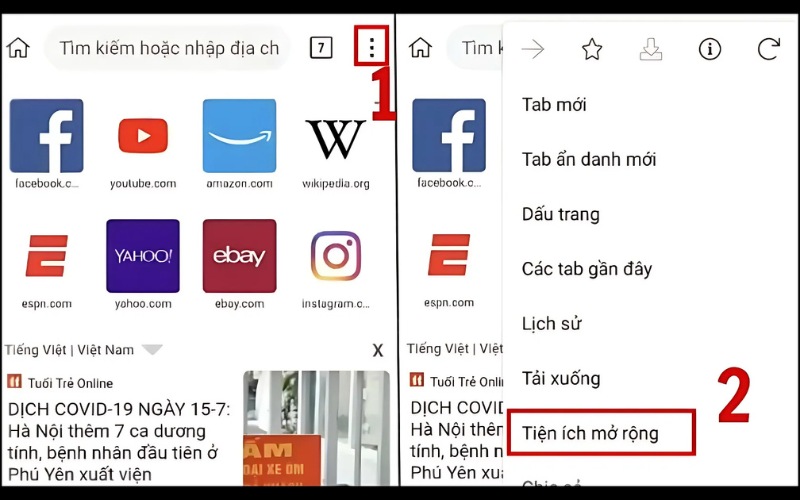
Bước 2: Chọn tiếp vào mục You can find extensions on Google
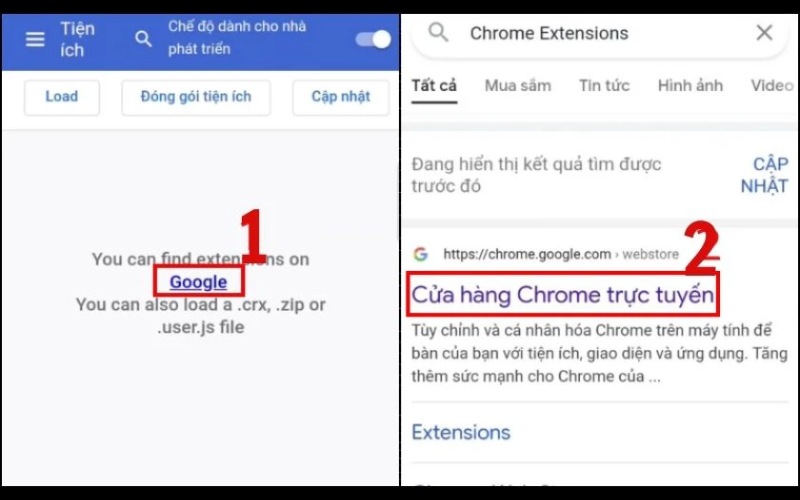
Bước 3: Tìm từ khóa có tên là ADBlock => Bấm Thêm vào màn hình để cài đặt vào tiện ích Chrome
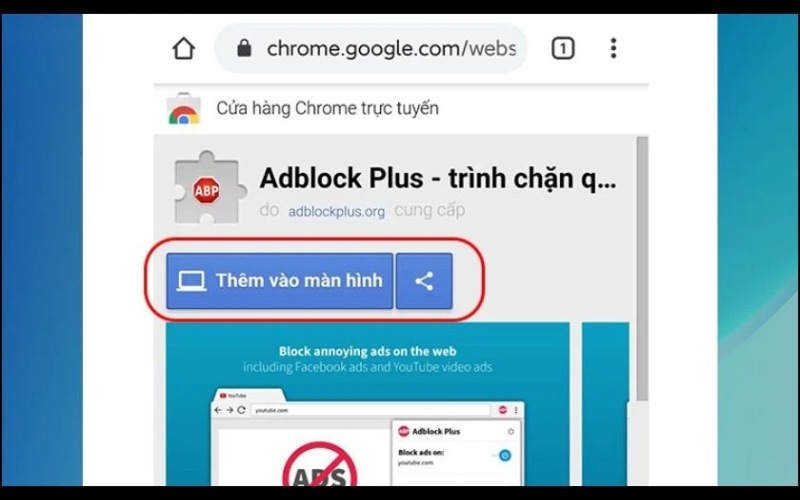
Gỡ bỏ ứng dụng nguy hiểm
Những ứng dụng apk hoặc những ứng dụng không rõ nguồn gốc là những nguyên nhân chính gây ra quảng cáo xuất hiện liên tục khi đang sử dụng thiết bị. Do đó để tắt những quảng cáo phiền phức này thì bạn chỉ cần thực hiện các thao tác đơn giản dưới đây:
Bước 1: Mở mục Cài đặt tại màn hình chính => Chọn phần Quản lý ứng dụng
Bước 2: Lọc ra những những ứng dụng chứa nhiều quảng cáo cần xoá
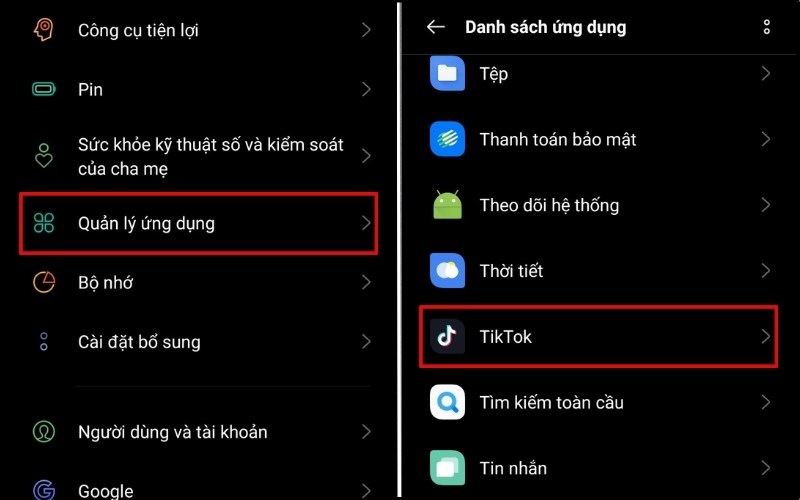
Bước 3: Tại danh sách ứng dụng này => Chọn Gỡ bỏ/ Xóa
Bước 4: Chọn đồng ý để hoàn tất quá trình trên
Cách chặn trên các ứng dụng mạng xã hội
Cách chặn quảng cáo trên điện thoại OPPO trên ứng dụng Facebook
Quảng cáo là một điều không thể thiếu trên ứng dụng mạng xã hội nổi tiếng toàn cầu như Facebook nhưng ứng dụng này cũng cho phép bạn hạn chế những quảng cáo này bằng việc thực hiện các bước sau:
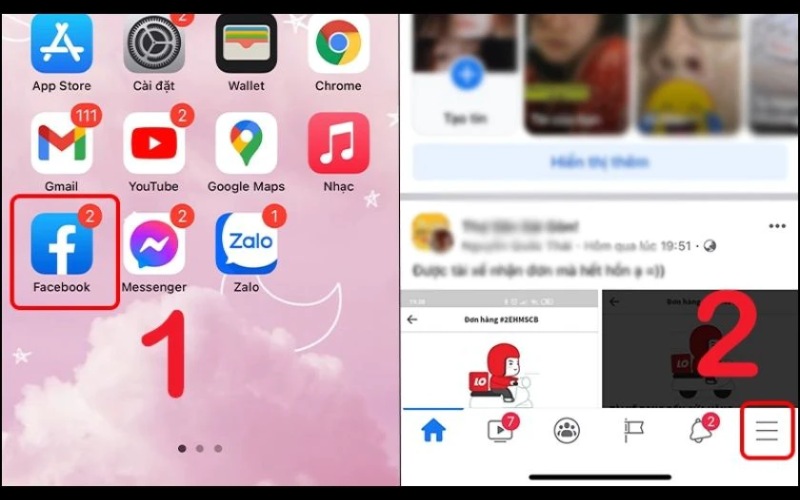
Bước 1: Chọn vào biểu tượng dấu ba gạch ngang trên ứng dụng Facebook => chọn tiếp Cài đặt & quyền riêng tư
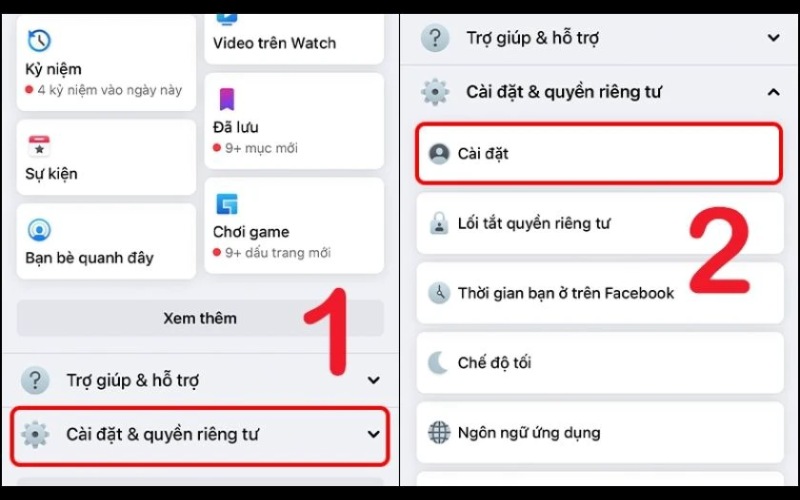
Bước 2: Chọn tiếp mục Cài đặt => Bấm chọn Tùy chọn quảng cáo

Bước 3: Lựa chọn những nhà quảng cáo bạn muốn tắt và chọn Ẩn quảng cáo để hoàn tất
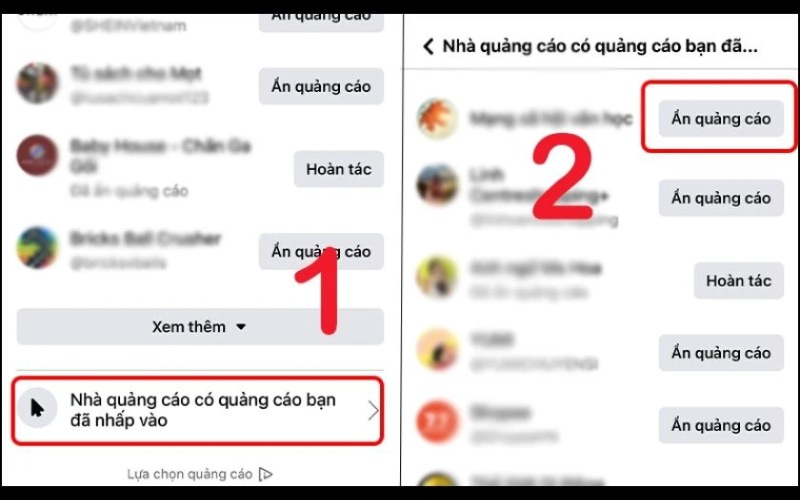
Lưu ý: khi bạn chọn ẩn đi những quảng cáo không mong muốn thì Facebook cũng sẽ tự đồng bộ với Instagram để lọc đi những quảng cáo bạn không mong muốn nhìn thấy.
Cách chặn quảng cáo trên điện thoại OPPO trên ứng dụng Youtube
Youtube là nền tảng video phổ biến nhất trên thế giới những việc càng ngày càng có nhiều quảng cáo xuất hiện khi coi video làm người dùng cảm thấy khó chịu. Để hạn chế việc quảng cáo xuất hiện trên Youtube, bạn có thể nâng cấp lên tài khoản Youtube Premium hoặc sử dụng những phần mềm chặn quảng cáo của bên thứ ba.

Sử dụng thêm các phần mềm quảng cáo bên thứ uy tín hoặc nâng cấp lên Youtube Premium để chặn quảng cáo. Ảnh: Đức Huy Mobile
Ví dụ những ứng dụng chặn quảng cáo phổ biến hiện nay như: AdGuard, Adblock Plus, BLokada,... Bạn nhớ phải kiểm tra tính bảo mật và an toàn của những ứng dụng này trước khi tải về máy.
Bí quyết hạn chế quảng cáo trên điện thoại OPPO
Sau khi thực hiện các bước tắt quảng cáo trên thì bạn cũng cần phải nên lưu ý những điều sau để phòng tránh ngay từ đầu những nguyên nhân “âm thầm” gây ra tình trạng quảng cáo trên điện thoại OPPO

Nên kiểm tra ứng dùng thường xuyên để giúp điện thoại OPPO hoạt động mượt mà hơn. Ảnh: Đức Huy Mobile
- Chỉ nên tải ứng dụng ở những nguồn uy tín như OPPO App Market và Google Play Store
- Không nên truy cập vào những đường link lạ trên mạng xã hội hoặc các website
- Kết hợp sử dụng các ứng dụng chặn quảng cáo đáng tin cậy
- Thường xuyên kiểm tra và lọc ra những ứng dụng lạ hoặc ít sử dụng
- Cập nhật các bản vá bảo mật và hệ điều hành thường xuyên để giúp máy sử dụng mượt mà hơn
Kết luận
Qua bài viết trên, Đức Huy Mobile hy vọng bạn đã có thêm nhiều thông tin hữu ích về cách hoạt động của quảng cáo trên điện thoại OPPO và cách loại bỏ những phiền phức này đơn giản nhất. Nhớ theo dõi trang tin tức của Đức Huy Mobile để cập nhật thêm nhiều thông tin thú vị về những thủ thuật hay trên điện thoại OPPO nhé.


































































